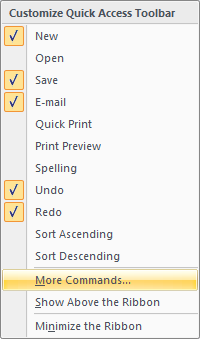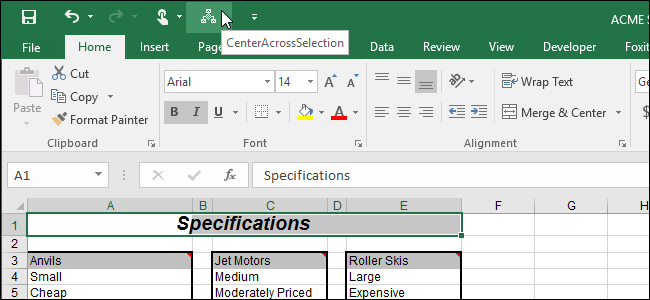Използвате ли калкулатора на Windows за изпълнениебързи изчисления, докато създавате електронни таблици в Excel? Можете да спестите време, като добавите калкулатора към лентата с инструменти за бърз достъп в Excel, така че не е нужно да оставяте програмата за достъп до калкулатора.
За да направите това, щракнете върху стрелката надолу от дясната страна на лентата с инструменти за бърз достъп и изберете Още команди от падащото меню.

На екрана на лентата с инструменти за бърз достъп в диалоговия прозорец Опции на Excel изберете Команди не в лентата от падащия списък Изберете команди.
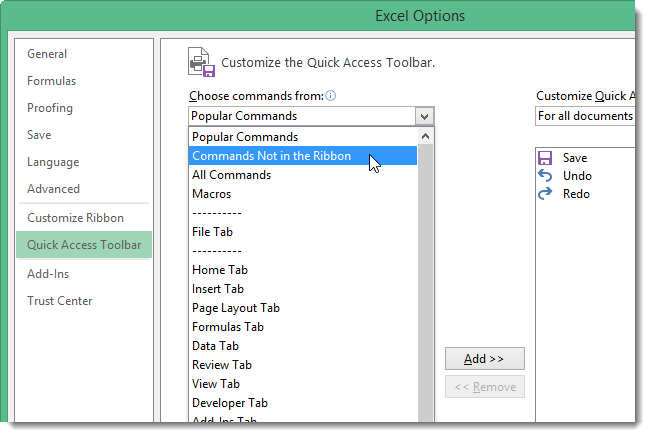
Превъртете надолу в дългия списък и изберете Калкулатор. Щракнете върху Добави, за да добавите калкулатора към лентата с инструменти за бърз достъп.

Щракнете върху OK, за да приемете промяната и затворете диалоговия прозорец Опции на Excel.

Ще видите икона за калкулатор на бързия достъпToolbar. Когато преместите мишката върху иконата, се появява подсказка с надпис „Персонализиран.“ Въпреки етикета, когато щракнете върху иконата, Windows Calculator се отваря.

Същата процедура работи и за добавяне на калкулатор на Windows към Excel 2010.